Làm thế nào để thêm nhạc vào FB Story/Post/Reels? Hướng dẫn cho năm 2025
Đã được chứng minh rằng âm nhạc mang lại sức sống cho nội dung của bạn và giống như trên Facebook Story, bạn có thể đơn giản làm cho nó thú vị và hấp dẫn hơn bằng cách thêm nhạc! Làm thế nào để thêm nhạc vào Facebook Story hoặc bài đăng? Hay vào bài đăng và reels? Việc tìm ra nơi và cách sử dụng các công cụ âm nhạc trên Facebook có thể gây nhầm lẫn. Do đó, bài đăng này cung cấp 4 cách đơn giản để thêm nhạc vào story, bài đăng và reels của bạn! Thậm chí còn có câu trả lời cho câu hỏi Tại sao tôi không thể thêm nhạc vào bài đăng trên Facebook của mình? Tăng âm lượng ngay bây giờ!
Danh sách Hướng dẫn
Bạn có thể thêm nhạc vào bài đăng trên Facebook không Cách Thêm Nhạc Vào Video Để Đăng Lên Facebook Cách đưa nhạc vào Story trên Facebook Cách thêm nhạc vào bài đăng trên Facebook Cách tạo Facebook Reels có nhạc Không thể thêm nhạc vào Facebook? Đây là những lý do có thểBạn có thể thêm nhạc vào bài đăng trên Facebook không
Trước khi hướng đến những câu hỏi như cách thêm nhạc vào câu chuyện trên FB, hãy biết liệu bạn có thể thêm nhạc vào bài đăng trên Facebook hay không. Thật không may, bạn không thể thêm nhạc vào văn bản hoặc bài đăng thông thường trên Facebook. Mặc dù Facebook cung cấp một số tính năng nhạc, nhưng chúng có phần hạn chế tùy thuộc vào loại nội dung bạn đang đăng.
Đây là nơi bạn có thể thêm nhạc vào:
- • Câu chuyện trên Facebook. Nhanh chóng thêm nhãn dán nhạc vào câu chuyện của bạn, chẳng hạn như ảnh hoặc video, bằng ứng dụng di động.
- • Cuộn phim trên Facebook. Bạn có thể chèn nhạc trực tiếp từ thư viện âm thanh của Facebook khi tạo bản nhạc.
- • Âm nhạc trên trang Facebook. Ghim bài hát vào ảnh đại diện của bạn bằng ứng dụng Facebook.
Cách Thêm Nhạc Vào Video Để Đăng Lên Facebook
Học cách thêm nhạc vào video trước khi đăng lên Facebook là một cách tuyệt vời để làm cho nội dung của bạn hấp dẫn, lôi cuốn hoặc giàu cảm xúc hơn. Như bạn đã biết, Facebook không cho phép bạn nhúng nhạc vào video nguồn cấp dữ liệu, nhưng bạn có thể thêm nhạc trước bằng AnyRec Video Converter. Chương trình này không chỉ là một trình chuyển đổi; nó là một công cụ chỉnh sửa video mạnh mẽ để nâng cao video của bạn với các tính năng như cắt, ghép, thêm hiệu ứng và quan trọng nhất là chèn nhạc nền. Ngoài ra, nó không làm giảm chất lượng sau khi thêm nhạc vào video Facebook, điều này rất quan trọng khi chia sẻ nội dung trực tuyến.

Nhập tệp âm thanh của bạn ở bất kỳ định dạng nào và thêm nhạc vào video trên Facebook.
Thay đổi mức âm lượng, thêm hiệu ứng fade-in/out và đồng bộ nhạc một cách hoàn hảo.
Cung cấp quy trình kết xuất nhanh mà không làm giảm chất lượng (hỗ trợ 4K).
Hỗ trợ cài đặt trước cho Facebook, YouTube, Instagram, v.v.
An toàn tải
An toàn tải
Bước 1. Khi khởi động AnyRec Video Converter, hãy nhấp vào nút "Thêm tệp" để tải video của bạn lên Facebook. Bắt đầu chỉnh sửa bằng cách nhấp vào nút "Chỉnh sửa" và xem tất cả các tab chỉnh sửa.

Bước 2. Vào tab "Âm thanh" để thêm nhạc cho video của bạn trên Facebook bằng cách nhấp vào nút "Thêm" bên cạnh trường "Bản nhạc âm thanh". Tại đây, bạn có thể thay đổi âm lượng và bật hiệu ứng trễ âm thanh.

Bước 3. Từ đó, bạn cũng có thể điều chỉnh hướng video của mình trong tab "Xoay & Cắt" và thậm chí thay đổi kích thước khung hình. Tiếp theo, áp dụng bộ lọc và thay đổi độ sáng và độ tương phản trong tab "Hiệu ứng & Bộ lọc".

Bước 4. Khi bạn đã hoàn tất mọi việc, hãy nhấp vào nút "OK". Trên màn hình chính, hãy chọn định dạng, tên và vị trí mong muốn cho video của bạn. Nhấp vào nút "Convert All" để lưu. Bạn cũng có thể nén video cho Facebook Messenger.

Cách đưa nhạc vào Story trên Facebook
Facebook Stories cho phép bạn chia sẻ nội dung ngắn, tạm thời với bạn bè và người theo dõi. Bên cạnh nhãn dán và văn bản, một tính năng phổ biến là thêm nhạc vào story của bạn, dù là ảnh hay video. Sau đây là các bước để thêm nhạc vào story FB:
Bước 1. Mở ứng dụng Facebook dành cho thiết bị di động ngay bây giờ. Nhấn vào "Create Story" ở đầu nguồn cấp tin tức của bạn và trang chính sẽ hiển thị tất cả ảnh và video từ album của bạn. Chọn và nhấn vào hình ảnh bạn muốn thêm.
Bước 2. Tiếp theo, chạm vào nút "Music notes" để hiển thị danh sách các bài hát. Sử dụng thanh tìm kiếm để tìm tên bài hát hoặc nghệ sĩ bạn thích; chạm vào một bài hát để chọn và bạn sẽ chuyển đến màn hình tùy chỉnh.

Bước 3. Từ đó, chọn một phần của bài hát, chọn kiểu lời bài hát hoặc chạm vào tùy chọn bìa album nếu bạn không muốn hiển thị lời bài hát. Bạn có thể thêm nhãn dán và nhiều thứ khác vào câu chuyện của mình trước khi nhấp vào nút "Xong" để "Chia sẻ lên Câu chuyện".
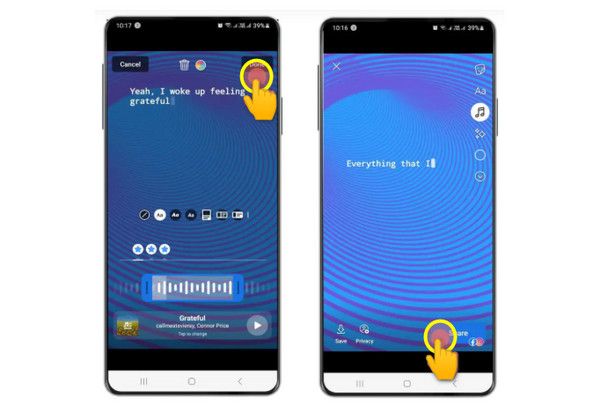
Cách thêm nhạc vào bài đăng trên Facebook
Tiếp theo: Mặc dù Facebook không hỗ trợ thêm nhạc trực tiếp vào bài đăng chỉ có văn bản, bạn vẫn có thể thêm nhạc vào bài đăng có hình ảnh hoặc video. Sau đây là cách thêm nhạc vào bài đăng trên Facebook:
Bước 1. Khi khởi chạy ứng dụng Facebook, hãy chạm vào trường văn bản "Bạn đang nghĩ gì". Chạm vào "Ảnh/Video" và chọn bất kỳ ảnh nào bạn muốn sử dụng cho bài đăng trên Facebook.
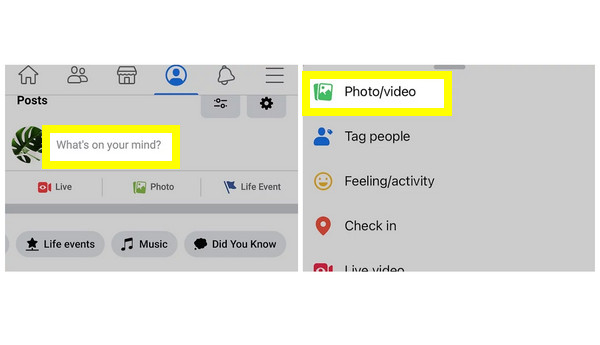
Bước 2. Sau đó, chạm vào nút "Chỉnh sửa", sau đó là nút "Âm thanh" và chọn một bài hát bằng thanh tìm kiếm. Sau đó, bạn có thể tùy chỉnh nhạc bằng cách chọn một đoạn bài hát, kiểu chữ cho lời bài hát và chạm vào "Xong". Cuối cùng, chạm vào "Đăng" để xuất bản ảnh có nhạc lên nguồn cấp dữ liệu Facebook của bạn.
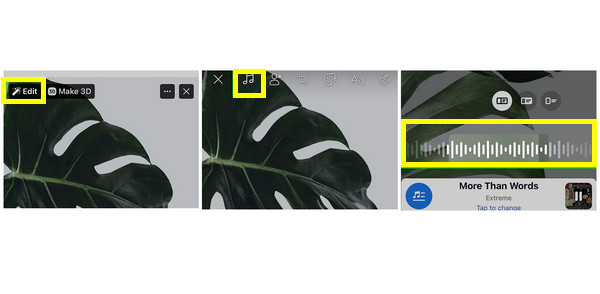
Cách tạo Facebook Reels có nhạc
Tương tự như những gì bạn thấy trên TikTok và Instagram, Facebook Reels là những video ngắn và hấp dẫn. Bạn có thể thêm nhạc vào Reels để tăng sức hấp dẫn và khiến chúng biểu cảm hơn. Dưới đây là các bước về cách thêm nhạc vào Facebook Reels:
Bước 1. Mở ứng dụng Facebook và vào mục "Reels" bằng cách chạm vào nút "Add". Tại đây, bạn có thể chạm vào nút "Music" để tìm kiếm bài hát. Chọn một đoạn clip của bài hát bạn muốn sử dụng.
Bước 2. Hiện nay, ghi lại video Facebook của bạn trong ứng dụng hoặc tải lên một clip. Tiếp theo, bạn có thể thêm văn bản, bộ lọc, hiệu ứng và thậm chí đồng bộ hóa video với nhịp điệu.
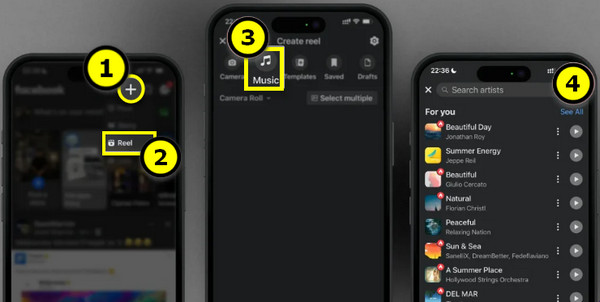
Bước 3.Nếu bạn hài lòng với kết quả, hãy chạm vào "Tiếp theo". Thêm chú thích hoặc hashtag, sau đó chọn đối tượng của bạn. Cuối cùng, chạm vào "Chia sẻ Reels" để chia sẻ với bạn bè.
Không thể thêm nhạc vào Facebook? Đây là những lý do có thể
Sau tất cả các bước đó, chẳng hạn như cách thêm nhạc vào FB story, nếu bạn gặp phải một số vấn đề thì sao? Vâng, bạn không đơn độc. Các tính năng nhạc trên Facebook có thể phức tạp và có nhiều lý do khiến bạn không thể sử dụng chúng như mong đợi.
Tìm hiểu bên dưới một số nguyên nhân phổ biến trong phần 'Tại sao tôi không thể thêm nhạc vào bài đăng, câu chuyện hoặc video trên Facebook?':
- • Một số tính năng chỉ dành cho thiết bị di động. Giống như việc thêm bài hát vào hồ sơ hoặc câu chuyện, tính năng này chỉ có thể thực hiện được khi sử dụng ứng dụng di động.
- • Giới hạn khu vực. Tính năng âm nhạc không khả dụng ở mọi quốc gia, vì vậy nếu bạn ở khu vực mà công cụ âm nhạc của Facebook chưa được triển khai, bạn sẽ không thể truy cập chúng.
- • Giới hạn bản quyền. Ứng dụng Facebook có thỏa thuận cấp phép với một số chủ sở hữu bản quyền âm nhạc, nhưng những thỏa thuận này có thể khác nhau tùy theo khu vực và bài hát.
- • Ứng dụng lỗi thời. Với phiên bản ứng dụng cũ, bạn có thể gặp phải tình trạng thiếu tính năng hoặc chức năng.
- • Các vấn đề về kết nối và tài khoản. Kết nối internet kém cũng như trục trặc tạm thời trong cài đặt tài khoản của bạn cũng có thể khiến bạn không thêm được bài hát vào tin và bài đăng trên Facebook.
Phần kết luận
Chỉ cần sử dụng nhãn dán nhạc, bạn có thể học cách thêm nhạc vào FB Story! Với tính năng này, bạn có thể làm cho nội dung của mình hấp dẫn, giàu cảm xúc và vui nhộn hơn. Ngoài ra, đây là các bước để thêm nhạc vào bài đăng và cuộn phim của bạn. Và đối với những ai muốn kiểm soát nhiều hơn đối với tùy chỉnh video và âm thanh, hãy sử dụng AnyRec Video Converter. Nó cho phép bạn nhanh chóng thêm nhạc vào video cho bài đăng FB của mình trước, cắt clip và chuyển đổi video của bạn sang các định dạng thân thiện với Facebook. Nâng cao nội dung của bạn ngay bây giờ với đúng nhạc và đúng công cụ!
An toàn tải
An toàn tải



